CAD标注字体大小如何设置?相信有很多小伙伴都有类似的疑问,那么具体要怎么操作呢?下面就给大家分享一下,CAD标注字体大小如何设置的方法。希望能帮助到大家,感兴趣的小伙伴可以关注了解下。
方法/步骤
第1步
第一步,代开CAD软件,单击上方工具栏中【注释】选项。

第2步
第二步,在“注释”框中单击右下方“标注”的扩展按钮。

第3步
第三步,单击弹出的窗口中的“修改”按钮。
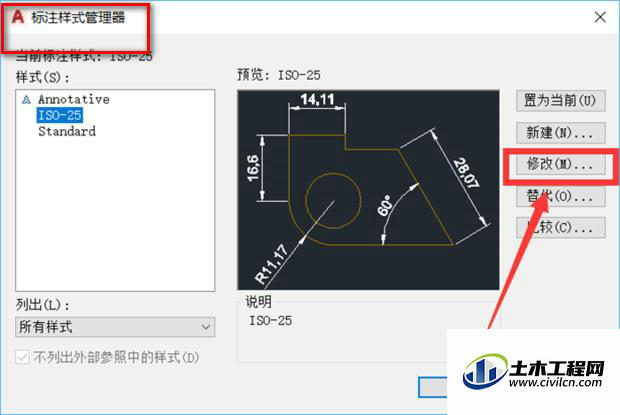
第4步
第四步,在修改界面中,选择上方“文字”选项卡。
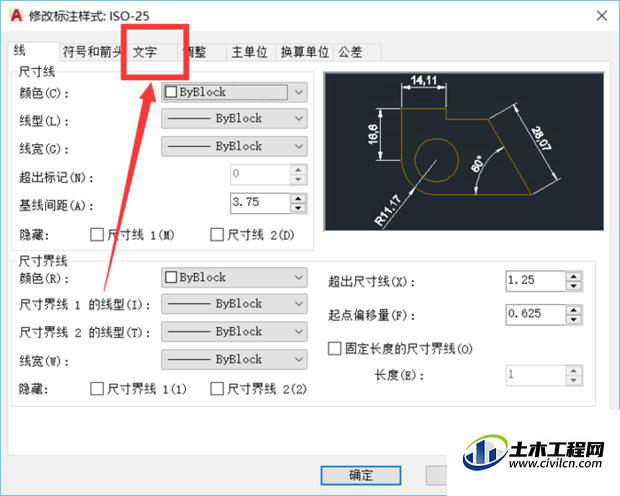
第5步
第五步,现在可以对标注进行设置了,这里由于需要放大字体,将文字高度改为“5”字体自己根据自己的要求设置
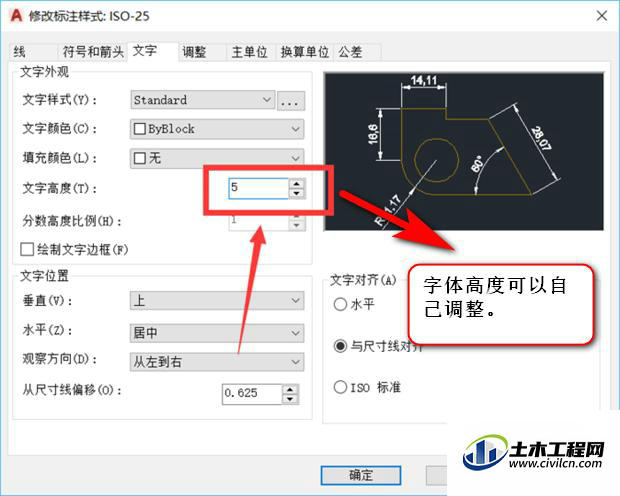
第6步
第六步,设置完毕,单击下方“确定”按钮进行保存。这样在界面就可以写了,字体就改了过来了。
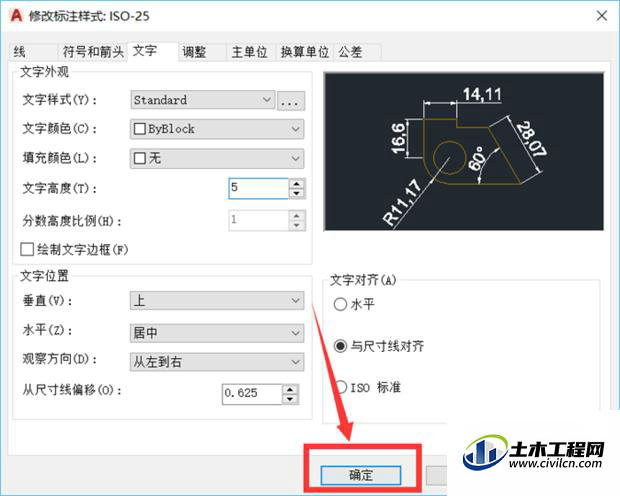
第7步
总结,我们打开软件之后,点开工具栏在“注释”框中单击右下方“标注”的扩展按钮,人后单击弹出的窗口中的“修改”按钮。在修改界面中,接着选择上方“文字”选项卡。然后设置自己的要求的字体大小就可以了,然后点击确认就可以了。希望你们能学会!
